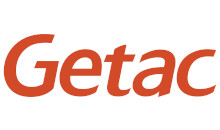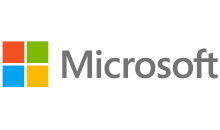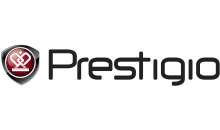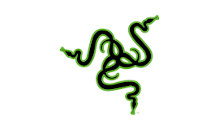СКИДКИ до 30%
на ремонт с выездом на дом

Почему на мониторе надпись нет сигнала?
Многие пользователи, при включении своего компьютера, сталкиваются с надписью на мониторе о том, что отсутствует сигнал. Причин того, что исчезает сигнал на мониторе, может быть действительно довольно много. С некоторыми проблемами отсутствия сигнала на мониторе, пользователь может справиться самостоятельно, выполнив определенный ряд действий, но, если сделать этого по каким-то причинам не удается, тогда придется обращаться к специалистам сервисного центра.

Проверить кабель подключения монитора и компьютера
Часто бывает так, что причиной появлении на экране уведомления об отсутствии сигнала является именно кабель, поэтому пользователю стоит проверить его в первую очередь.
Проверить кабель на работоспособность и устранить неполадку, если она все же существует, пользователь сможет, действуя согласно такой инструкции:
- внимательно осмотреть кабель питания и кабель подключения монитора компьютера к системному блоку;
- выполнить подключение штекера в соответственные разъем, если этого не было сделано ранее;
- дождаться загорания индикаторов монитора зеленым и оранжевым цветом, после чего, выполнить процесс перезагрузки компьютера;
- если монитор не отреагировал на действие, пользователю стоит вооружиться спикером системного блока;
- провести диагностику внутренних комплектующих блока, при необходимости, обновить БИОС.
Если кабель у пользователя подключен правильно, а дополнительную проверку системного блока он не имеет возможности выполнить самостоятельно, тогда стоит задуматься об обращении в сервисный центр, где мастера проведут качественную диагностику проблемы и помогут ее устранить. 

Проверить видеокарту на неисправность
Часто бывает так, что причиной отсутствия сигнала на мониторе является неисправность видеокарты. чтобы проверить, является ли причиной поломки именно видеокарта компьютера, пользователю необходимо поступить следующим образом:
- снять крышку компьютера, извлечь видеокарту и проверить ее на предмет физических повреждений;

- если физические повреждения обнаружены не были, установить на устройство программы 3DMark, AIDA64;
- запустить одну из программ, чтобы проверить температуру видеокарты. скорость вращения ее вентиляторов и другие важные характеристики;

- при выявлении программой проблем, которые пользователь не в состоянии решить самостоятельно, отнести компьютер в центр сервисного обслуживания.
Протестировать видеокарту помогут специальные программы, что разрешит в домашних условиях не вытаскивать ее из ПК. Проверка такими программами будет актуальной для тех, кто хочет знать, какие поломки есть, но не развирается в конструктивных особенностях компьютера и не желает вскрывать его.
Проверить ОЗУ на неисправность
Появление на экране компьютера уведомления о том, что отсутствует сигнал может быть связано с неисправностями ОЗУ. Чтобы полностью проверить, есть ли в работе ОЗУ какие-либо неисправности, стоит выполнить ряд следующих действий;
- скачать и запустить программу для проверки, под названием Memtest86+;
- включить режим глобального тестирования системы;
- подождать необходимое время и ознакомиться с результатами тестирования.
Если какие-то неисправности в плане работы оперативной памяти присутствуют, то данная программа обязательно поможет их определить. Если говорить о том, как выглядит процесс проверки ОЗУ, с помощью специальной программы, конкретнее, то здесь стоит отметить, что пользователь должен выполнить такие шаги:
- запустить программу memtest на диск или флешку;
- выполнить процесс выключения компьютера;
- вытащить из ПК все модули оперативной памяти;
- включить компьютер и посмотреть, что загружается он именно с внешнего носителя, а не жесткого диска;
- дождаться появления синего экрана и посмотреть, что на нем написано.
После завершения процессе проверки, пользовать точно будет знать, существует ли проблема вообще и, какой характер она имеет. Если проблема действительно будет обнаружена, то на компьютере придется произвести замену поврежденной планки, что можно сделать только в центре сервисного обслуживания. 
Сброс настроек БИОС
Часто бывает так, что для возобновления нормальной работы компьютера и качественного восстановления экрана, пользователю необходимо выполнить сброс текущих настроек БИОС. Для выполнения задачи указанного характера, стоит следовать такой инструкции:
- открыть доступ к материнской плате и найти на ней небольшую перемычку;
- переставить перемычку из положения 1-2 в положение 2-3;

- оставить перемычку в таком положении на 15 секунд.
Такие действия нужно выполнять только тогда, когда компьютерное устройство полностью отключено. Выполнив данные действия, пользователь сможет сбросить настройки БИОС. Кроме использования стандартной перемычки, для сброса настроек БИОС можно вытащить батарейку или использовать опции BIOS Setup, а также специальные утилиты. 
Использование специальных утилит и раздела опций станет оптимальный вариантом для тех, кто не имеет навыков для самостоятельного разбора компьютера или боится что-то повредить. Если пользователь является неопытным, то ему лучше не испытывать ни один из выше приведенных способом, а стоит обратиться в центр сервисного обслуживания.
Проверить исправность монитора
Часто бывает так, что выше описанная проблема возникает из-за неисправности монитора компьютера. Проверить, действительно ли виноват в проблеме сам монитор, пользователь сможет следующим образом:
- монитор необходимо полностью отключить от системного блока, после чего, включить в обычную розетку;
- если на мониторе загорается лампочка питания и появляется надпись, что проблема в кабеле, стоит поменять кабель или отнести его в ремонт;
- если при подключении к обычном розетке, монитор вообще не срабатывает, значит, придется сменить его на новый.
Полностью проверить монитор дома, а точнее его работоспособность, пользователь может всего за пару минут. Если владелец ПК убедился, что с монитором все хорошо, тогда стоит искать причину проблемы немного глубже и обращаться за помощью мастеров, которые точно помогут. Если монитор при проверке не дал никакой реакции, то не стоит пытаться его спасти, нужно будет купить новый, после чего, работа ПК наладится.
Итог
Причин того, что нет сигнала на экране компьютера, можно найти довольно много, поэтому при возникновении данной проблемы, качественная диагностика в сервисном центре точно не будет лишней. Если же нет возможность отвезти компьютер в сервис, то всегда можно вызвать мастера на дом и, он поможет разобраться даже с проблемой повышенной сложности.
Неисправности кабелей являются наиболее частой причиной поломки, а решить ее можно довольно быстро, снова наслаждаясь работой на исправном мониторе. Если же проблема является более серьезной, то мастера помогут решить ее максимально качественно, что обязательно будет большим плюсом для пользователя и поможет ему продолжить учебу, работу или заняться приятными развлечениями.
Поломанный ПК – это явно не лучший вариант для пользователя, поэтому, при возникновении проблемы, ее стоит решить максимально быстро.

Вызовите мастера прямо сейчас и получите скидку - 10%

Обслуживаем любые устройства
Почему выбирают наш сервисный центр?

низкие цены
Качественные услуги не всегда дорогие, и мы тому подтверждение

срочный выезд
Наши специалисты готовы приехать к Вам всего за 30 минут
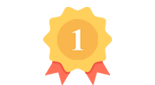
качественные запчасти
Используем только новые запчасти известных производителей
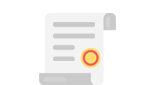
фирменная гарантия
На все работы и запчасти предоставляется гарантия до 1 года